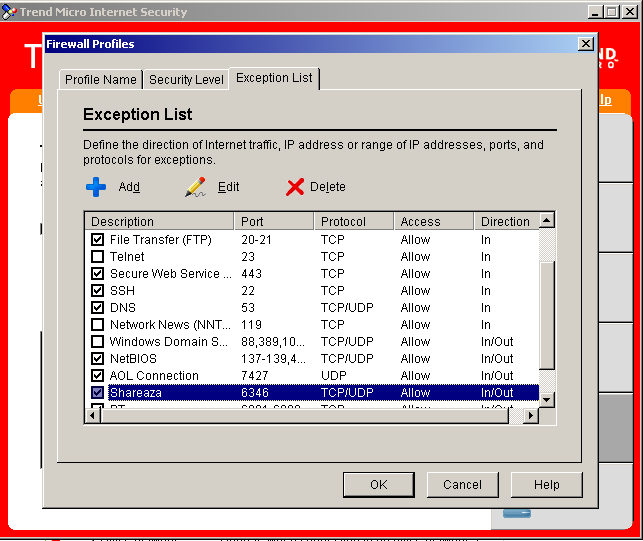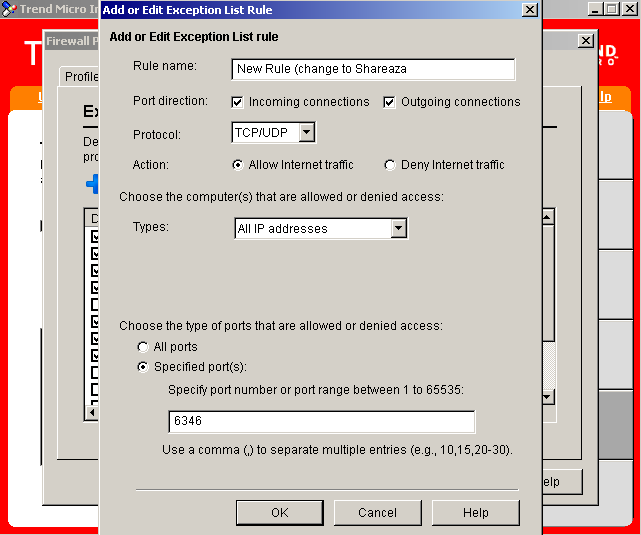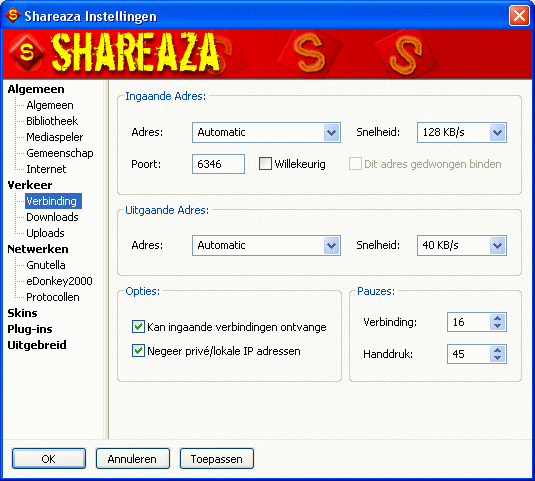FAQ.FirewallsRouters.TrendMicro/nl
Hoe configureer ik Trend Micro Internet Security?
1) Klik in het opstartvenster op het Firewall icoon in de linker kolom.
2) Klik op "Firewall Profiles".
3) Selecteer als "Current profile" het profiel dat je wilt gebruiken of voeg een nieuw profiel toe. Hier is voor "Direct connection" gekozen.
4) Selecteer het gekozen profiel in de tabel en klik op "Edit".
5) Ga nu naar het tabblad "Exception List".
6) Hier staan de belangrijke items. Je kunt er voor zorgen dat items als HTTP, SendMail, Internet Mail, Secure Web Service aangevinkt zijn, zodat je e-mail kunt verzenden en ontvangen, kunt internetten, beveiligde transacties via het web kunt doen, etc. Door ze aan te vinken open je de poorten.
7) Nu moet hier Shareaza als regel worden toegevoegd om Shareaza goed te laten werken. Kies hiervoor "Add".
9) Geef de nieuwe regel de naam "Shareaza" .
10) Kies als richting zowel "Incomming connections" als "Outgoing connections".
11) Kies als protocol TCP/UDP.
12) Selecteer "Allow internet traffic".
13) Selecteer "All IP addresses" in de lijst "Types".
14) Kies "Specified port" en typ poortnummer 6346 in (dit is de standaard poort voor Shareaza, indien gewenst kun je een andere poort gebruiken).
14) Klik op OK.
Nu zal de poort in de "Exeption List" verschijnen. Controleer dat je het poortnummer goed hebt ingetypt en dat je TCP/UDP beide toestaat. Klik op "Apply" en je bent klaar.